全景图展现
概述
百度全景地图提供沿着全景覆盖城市指定道路、指定位置点360度的全景视图,相比二维地图全景图更加真实、直观。
全景地图API目前覆盖的城市与百度地图(map.baidu.com)完全相同,且保持跟百度地图完全一致的更新频次。
百度LBS开放平台通过JavaScript API对外提供全景功能,且默认PC端采用flash技术渲染,手机浏览器端采用JavaScript渲染,保证服务在各浏览器下的可用性。另外,由于flash本次渲染存在跨域等问题,因此PC端使用全景功能时需要将全景示例部署到服务器上查看,直接在本地双击示例无法显示全景图。
以下是全景图效果:

全景控件
通过全景控件可以从普通地图进入全景地图,添加全景控件的方式同添加工具条等控件类似
代码如下:
var stCtrl = new BMap.PanoramaControl(); stCtrl.setOffset(new BMap.Size(20, 20)); map.addControl(stCtrl);
点击全景控件会进入全景图,点击全景图右上角的关闭按钮会退回到普通地图。
全景地图用法
全景地图可以与普通地图一样作为div添加到网页里。以下给出展示全景图的核心代码并给出代码说明。
//1
说明:
1) 创建一个div,该div作为容器“包含”全景地图;
2) 创建全景对象(Panorama),构造函数参数与1)中创建的div id相同;
3) 通过经纬度坐标设置显示特定位置的全景地图;除了指定经纬度外,还可以通过指定全景的id设置当前显示的全景视图,如代码注释部分;
4) heading和pitch两个参数用于设置全景的视角,其中heading指摄像头水平方向(“摇头”)的角度,正北方向为0,正东为90,正南为180,正西为270;pitch指摄像头的垂直方向(“点头”)。
设置全景地图控件
通过设置Panorama类的PanoramaOption参数和setOptions方法可以指定是否展示全景地图里的导航控件、道路指引控件及相册控件等。
设置隐藏导航控件的核心代码如下:
//通过PanoramaOption指定 var panorama = new BMap.Panorama('panorama', {navigationControl: false}); //默认为显示导航控件,默认值为true //通过setOptions方法指定 Panorama.setOptions({navigationControl:false});
设置道路指引控件的核心代码如下:
//通过PanoramaOption指定 var panorama = new BMap.Panorama('panorama', {linksControl:false}); //默认为显示道路指引控件,默认值为true //通过setOptions方法指定 Panorama.setOptions({linksControl:false});
如上方法还可以设置全景相册控件是否展示及展示样式,核心代码如下:
panorama.setOptions({ albumsControl: true, albumsControlOptions:{anchor:BMAP_ANCHOR_TOP_LEFT, //设置相册显示位置 offset:new BMap.Size(10,10),//设置相册距离左上角偏移量 maxWidth:100%,//设置相册控件的最大显示宽度 imageHeight:80//设置相册控件的高度 } });
设置全景内显示的poi类型
Panorama的setPanoramaPOIType方法可以指定显示的poi类型,目前支持的类型包括:酒店、餐饮、电影院、公交站点、室内景等。设置类型为BMAP_PANORAMA_POI_NONE时,表示隐藏掉所有的poi。
指定全景视野内仅显示餐馆类型核心代码:
panorama.setPanoramaPOIType(BMAP_PANORAMA_POI_CATERING); //餐饮 panorama.setPov({pitch: 6, heading: 138});
室内景地图用法
百度地图API除了支持沿道路的全景外,还支持景区、酒店内的室内景。 室内景与普通全景的差别在于:
1) 普通全景支持根据经纬度和id两种方式设置全景图,而室内景只能通过id设置;
2) 普通全景PanoramaOption类不支持室内景切换控件,室内景则支持。
给室内景设置内景切换控件的核心代码:
var panorama = new BMap.Panorama('panorama', { 'disableIndoorSceneSwitchControl': true //默认为显示室内景场景点切换控件,默认值为false }); panorama.setOptions({ 'disableIndoorSceneSwitchControl': true });
获取全景地图数据
除了展示特定位置、特定视角的全景图外,JavaScript API也支持获取该类信息,以下给出获取全景Id和经纬度坐标的例子。
var panorama = new BMap.Panorama('panorama', { 'disableIndoorSceneSwitchControl': true //默认为显示室内景场景点切换控件,默认值为false }); panorama.setOptions({ 'disableIndoorSceneSwitchControl': true });
1) PanoramaService类用于创建检索全景数据信息类的实例,提供了getPanoramaById(根据pid获取全景数据) getPanoramaByPOIId(根据POIId获取全景数据) getPanoramaByLocation(根据坐标返回距离此处最近的全景数据)三个方法用于获取全景数据。
2) getPanoramaByLocation方法可根据坐标返回距离此处最近的全景数据,当获取不到数据时,回调函数参数为null。
全景地图事件
JavaScript API提供position_changed(位置改变事件)links_changed(相邻道路全景变化事件)、pov_changed(视角改变事件)、zoom_changed(zoom级别改变事件)等事件,用来监测全景状态的变化。
用法如下:
var panorama = new BMap.Panorama('panorama'); panorama.setPosition(new BMap.Point(120.320032, 31.589666)); panorama.addEventListener('position_changed', function(e){ //注册全景位置改变事件 var pos = this.getPosition(); console.log(e.type); });
在全景地图里添加标注
PanoramaLabel是全景标注类,可设置全景标注的位置(position)和三维高度(altitude)属性,其中三维高度具有“近大远小”的特点,即全景标注点离全景中心点越近,同一个高度值会显示得更高,如下图同时设置标注1和标注2的高度为2米,但是由于标注1距中心点较标注2近,故标注1显示的要高些。
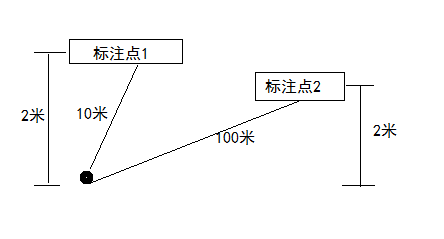
通过Panorama类的addOverlay方法可将PanoramaLabel标注添加到全景图中。用法如下:
var panorama = new BMap.Panorama('panorama'); panorama.setPosition(new BMap.Point(116.403925,39.913903));//坐标点在天安门 var labelPosition = new BMap.Point(116.403925,39.913903); var labelOptions = { position: labelPosition, altitude:5 };//设置标注点的经纬度位置和高度 var label = new BMap.PanoramaLabel('自定义标注-天安门广场', labelOptions);//创建全景标注对象 panorama.addOverlay(label);//在全景地图里添加该标注 panorama.setPov(label.getPov()); //修改点的视角,朝向该label
除了添加全景标注外,还可以触发全景标注的单击(click)、鼠标移入(mouseover)、鼠标移出(mouseout)、删除(remove)事件。以下是单击事件的使用方法:
label.addEventListener('click', function() { //给标注点注册点击事件 panorama.setPov({ //修改点的视角 pitch: 15, heading: 180 }); });

